Hvordan oprettes et tovejs søjlediagram i Excel?
Antag at du har to datasæt som nedenstående skærmbillede vist og ønsker at sammenligne dem visuelt i et diagram, i dette tilfælde kan et tovejs søjlediagram gøre dig en tjeneste. Et tovejs søjlediagram bruges til at sammenligne to datasæt side om side langs en lodret akse. Denne tutorial demonstrerer to metoder til at hjælpe med at oprette et tovejs søjlediagram i Excel.

Opret et tovejs søjlediagram i Excel (multi-trin)
Opret let et tovejs søjlediagram i Excel (flere klik)
Opret et tovejs søjlediagram
Som standard leverer Excel ikke en direkte indbyggingsfunktion til oprettelse af et tovejs søjlediagram. Du er nødt til at anvende forskellige formateringer på et grupperet søjlediagram, indtil det bliver til et tovejs søjlediagram. Så trinene er krævende og ikke lette at håndtere, følg nedenstående trin.
1. Vælg hele det dataområde, du vil oprette et tovejs søjlediagram baseret på, og klik derefter på indsatte > Indsæt søjle- eller søjlediagram > Klynget bar.

2. Derefter indsættes et grupperet søjlediagram i regnearket. Højreklik på en af bjælkerne, og vælg Formater dataserier fra højreklikmenuen. Se skærmbillede:
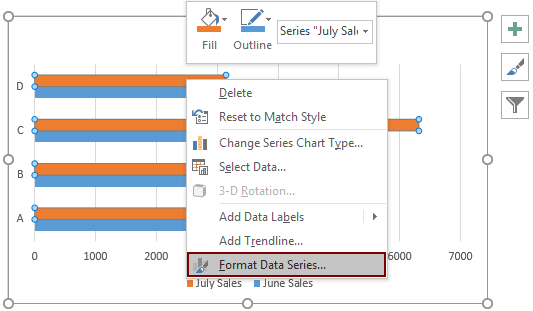
3. i Formater dataserier vælg Sekundær akse mulighed under Serieindstillinger fane.
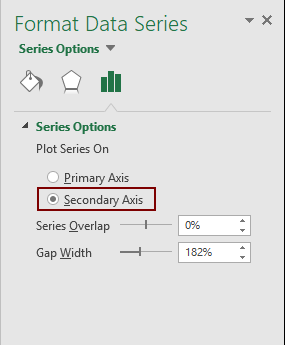
Nu kan du se, at en sekundær akse tilføjes på diagrammet som nedenstående skærmbillede vist.

4. Vælg og højreklik på denne sekundære akse, og vælg derefter Formater akse fra kontekstmenuen.

5. i Formater akse ruden skal du konfigurere som følger.
Tips: Som morenximum her er 7000, minimumet skal være -7000.

Nu vises diagrammet som følger.
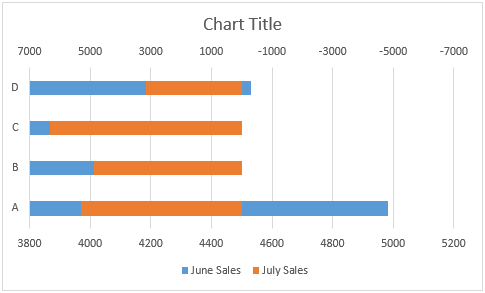
6. Vælg og højreklik på X-aksen, og vælg derefter Formater akse fra højreklikmenuen.

7. i Formater akse skift ruden Minimum , Maksimum til de samme minimums- og maksimumværdier, som vi specificerede for den sekundære akse i trin 5.

Nu er et tovejs søjlediagram klart som nedenstående skærmbillede vist.

8. Da Y-aksen vises næsten i midten af diagrammet, skal vi flytte den til venstre side af diagrammet. Klik bare for at vælge Y-aksen, gå til Formater akse rude, og vælg derefter Lav fra Mærke Positipå rullelisten i Etiketter afsnit. Se skærmbillede:

9. Nu skal du udvide bjælkerne. Vælg en af serierne i diagrammet, gå til Formater dataserier ruden, og skift derefter procentdelen i Gapbredde boks.
Gentag trinene for at udvide bjælkerne på den anden side.

Derefter kan du se, at diagrammet vises som følger.
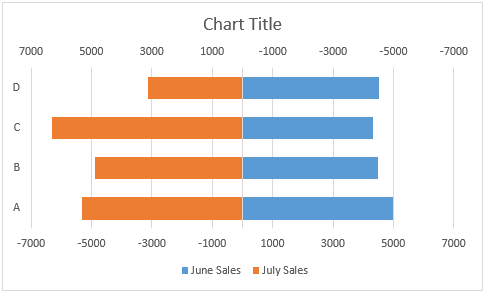
10. Føj dataetiketter til bjælkerne. Vælg en af serierne i diagrammet, og klik derefter på Chart Elements> Data Labels> Inside End. Se skærmbillede:
Gentag trinene for at tilføje dataetiketter til serien på den anden side.

Fjern eller skift korttitel efter behov. Derefter er et tovejs søjlediagram komplet som nedenstående skærmbillede vist.

Opret nemt et tovejs søjlediagram i Excel med et fantastisk værktøj
Hvis ovenstående metode er for uklar og tidskrævende til at du kan håndtere, anbefales det stærkt Tovejs søjlediagram nytte af Kutools til Excel for dig. Med dette værktøj kan du nemt oprette et tovejs søjlediagram i Excel med kun flere klik.
Før påføring Kutools til Excel, Bedes download og installer det først.
1. klik Kutools > Diagrammer > Kategori Sammenligning > Tovejs søjlediagram.
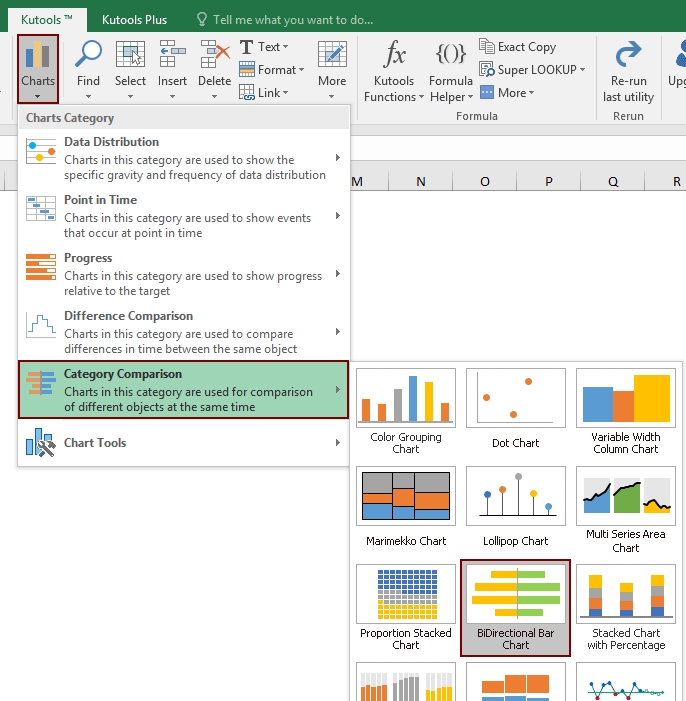
2. I popping up Tovejs søjlediagram i dialogboksen, skal du angive forskellige områder i de tilsvarende felter og endelig klikke på OK .
Tips: Du kan først vælge hele dataområdet og derefter anvende denne funktion, hvorefter områder automatisk genkendes og vises i tilsvarende felter.
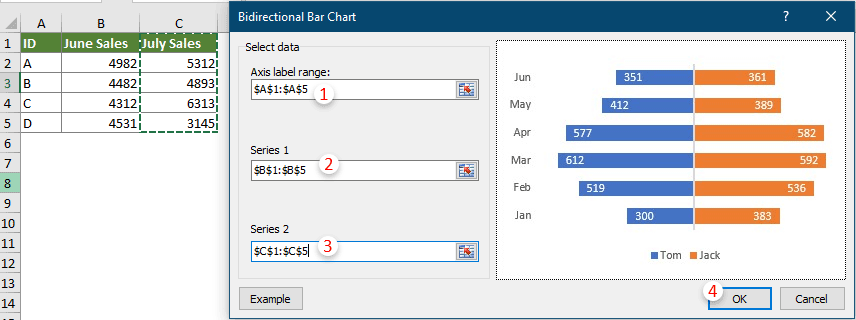
Derefter er et tovejs søjlediagram komplet som nedenstående skærmbillede vist.

Hvis du vil have en gratis prøveperiode (30 dage) af dette værktøj, klik for at downloade det, og gå derefter til at anvende handlingen i henhold til ovenstående trin.
Relaterede artikler:
Bedste kontorproduktivitetsværktøjer
Overlad dine Excel-færdigheder med Kutools til Excel, og oplev effektivitet som aldrig før. Kutools til Excel tilbyder over 300 avancerede funktioner for at øge produktiviteten og spare tid. Klik her for at få den funktion, du har mest brug for...

Fanen Office bringer en grænseflade til et kontor med Office, og gør dit arbejde meget lettere
- Aktiver redigering og læsning af faner i Word, Excel, PowerPoint, Publisher, Access, Visio og Project.
- Åbn og opret flere dokumenter i nye faner i det samme vindue snarere end i nye vinduer.
- Øger din produktivitet med 50 % og reducerer hundredvis af museklik for dig hver dag!
